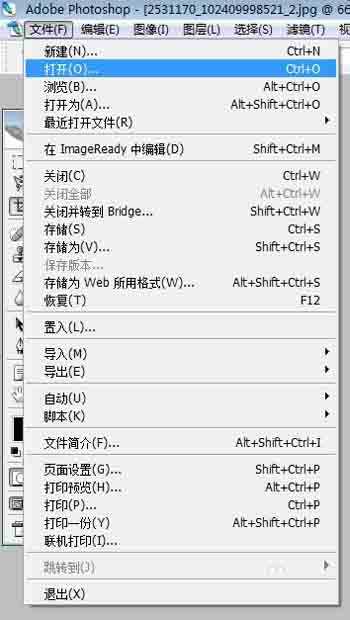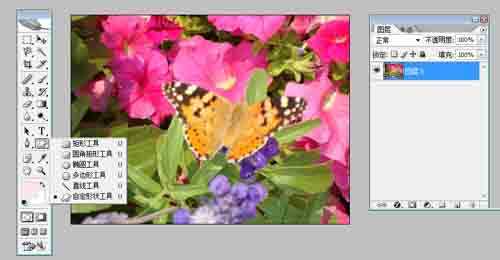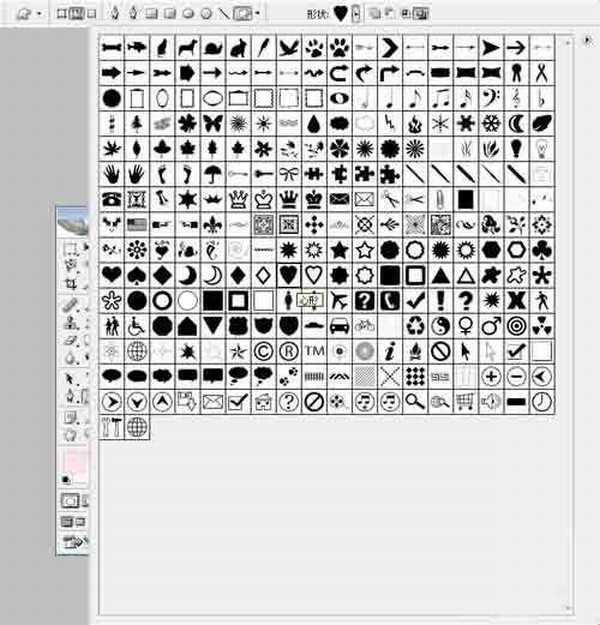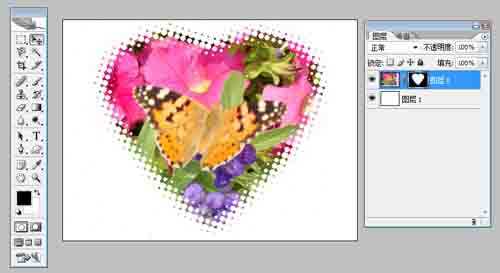PhotoShop制作漂亮的心形艺术边框
平面设计 发布日期:2024/9/24 浏览次数:1
正在浏览:PhotoShop制作漂亮的心形艺术边框
这篇文章应用的素材是我在北京鸟巢抓拍的一只漂亮的蝴蝶,利用PS滤镜菜单>像素化>彩色半调滤镜给相片加艺术边框的效果,可以调整做出各种形状的边框,我今天做的是心形的边框。
打开PS软件,点文件打开或按快捷键CTRL+O选一个素材图片
把背景图层双击解锁,然后点击左侧工具栏的自定形状工具,选择心形。
在图形上拖拽心形就出来了,然后按CRLT+回车键就变成选区了。
在图层工具栏下面点击添加适量蒙版,就会变形心形。刚才在第三步用什么形状这步就会显示什么形状。
选择滤镜菜单里的像素化中的彩色半调,点击确定。要想在彩色半调一下直接可以按CTRL+F,这是快捷键是滤镜中用过的最后一次的效果的快捷键。
在新建一个图层添加白色背景,调整一下图片的位置,就可以了。
保存文件按ctrl+alt+shift+s品质调整到100。
8、效果做好了,发挥你的创意,你会发现这是一个很有用的图片处理技巧。
以上就是PhotoShop制作漂亮的心形艺术边框方法,教程真的很基础,适合新手来学习,希望大家希望能对大家有所帮助!荣耀猎人回归!七大亮点看懂不只是轻薄本,更是游戏本的MagicBook Pro 16.
人们对于笔记本电脑有一个固有印象:要么轻薄但性能一般,要么性能强劲但笨重臃肿。然而,今年荣耀新推出的MagicBook Pro 16刷新了人们的认知——发布会上,荣耀宣布猎人游戏本正式回归,称其继承了荣耀 HUNTER 基因,并自信地为其打出“轻薄本,更是游戏本”的口号。
众所周知,寻求轻薄本的用户普遍更看重便携性、外观造型、静谧性和打字办公等用机体验,而寻求游戏本的用户则普遍更看重硬件配置、性能释放等硬核指标。把两个看似难以相干的产品融合到一起,我们不禁对它产生了强烈的好奇:作为代表荣耀猎人游戏本的跨界新物种,它究竟做了哪些平衡以兼顾不同人群的各类需求呢?
人们对于笔记本电脑有一个固有印象:要么轻薄但性能一般,要么性能强劲但笨重臃肿。然而,今年荣耀新推出的MagicBook Pro 16刷新了人们的认知——发布会上,荣耀宣布猎人游戏本正式回归,称其继承了荣耀 HUNTER 基因,并自信地为其打出“轻薄本,更是游戏本”的口号。
众所周知,寻求轻薄本的用户普遍更看重便携性、外观造型、静谧性和打字办公等用机体验,而寻求游戏本的用户则普遍更看重硬件配置、性能释放等硬核指标。把两个看似难以相干的产品融合到一起,我们不禁对它产生了强烈的好奇:作为代表荣耀猎人游戏本的跨界新物种,它究竟做了哪些平衡以兼顾不同人群的各类需求呢?